在 Excel 中,有时我们需要在复制表格数据的同时,让复制的内容以图片的形式与原表格保持同步变动。以下是详细的操作方法及说明。
一、技巧目的
这个技巧主要用于当需要同时同步表格数据时,可以通过将表格数据复制为链接的图片,实现图片与表格数据的同步更新。
二、操作步骤
(一)复制表格数据
- 先将表格数据全部选中。可以通过拖动鼠标或使用快捷键(如 Ctrl A)来选中整个表格区域。
(二)选择性粘贴为链接的图片
- 进行粘贴操作时,选择【选择性粘贴】。
- 在弹出的选择性粘贴选项中,选择【链接的图片】。

三、效果及优势
(一)效果
完成上述操作后,会生成一个与原表格数据链接的图片。当原表格中的数据发生变化时,这个图片中的内容也会随之自动更新,保持与原表格的同步。
(二)优势
- 直观展示:以图片的形式展示表格数据,可以更加直观地呈现信息,方便在汇报、演示等场景中使用。
- 同步更新:确保图片与表格数据始终保持一致,无需手动更新图片,提高了工作效率。
- 灵活布局:可以将图片放置在文档的不同位置,而不影响原表格的布局,方便进行排版和设计。
掌握这个技巧,可以在 Excel 中更加灵活地处理数据和展示信息。无论是在数据分析、报表制作还是文档排版中,都能发挥重要作用。


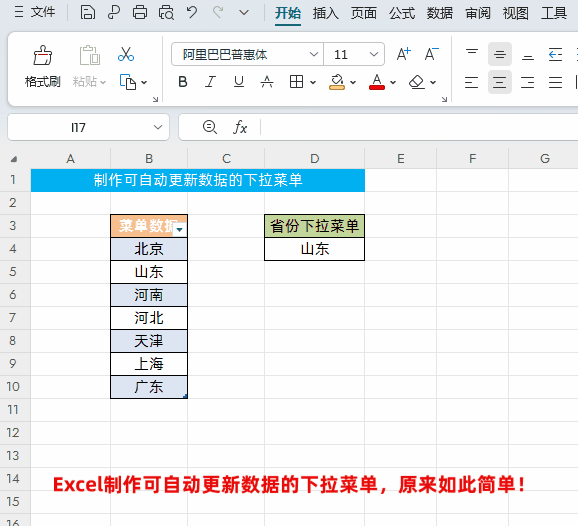
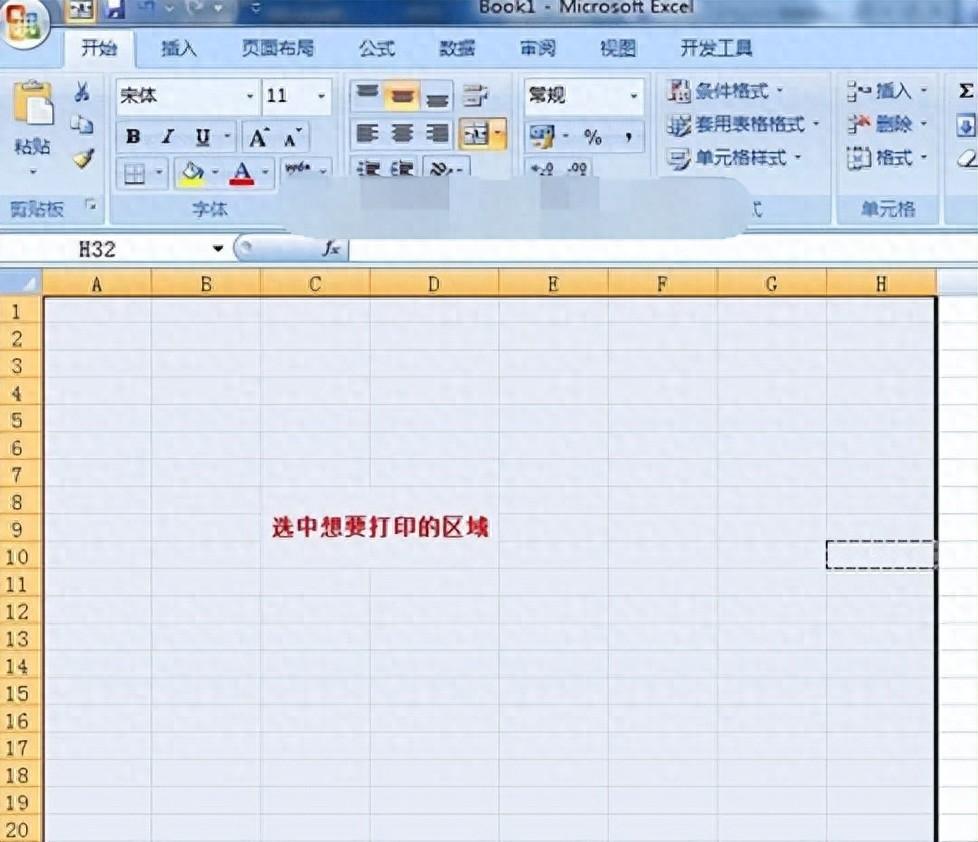


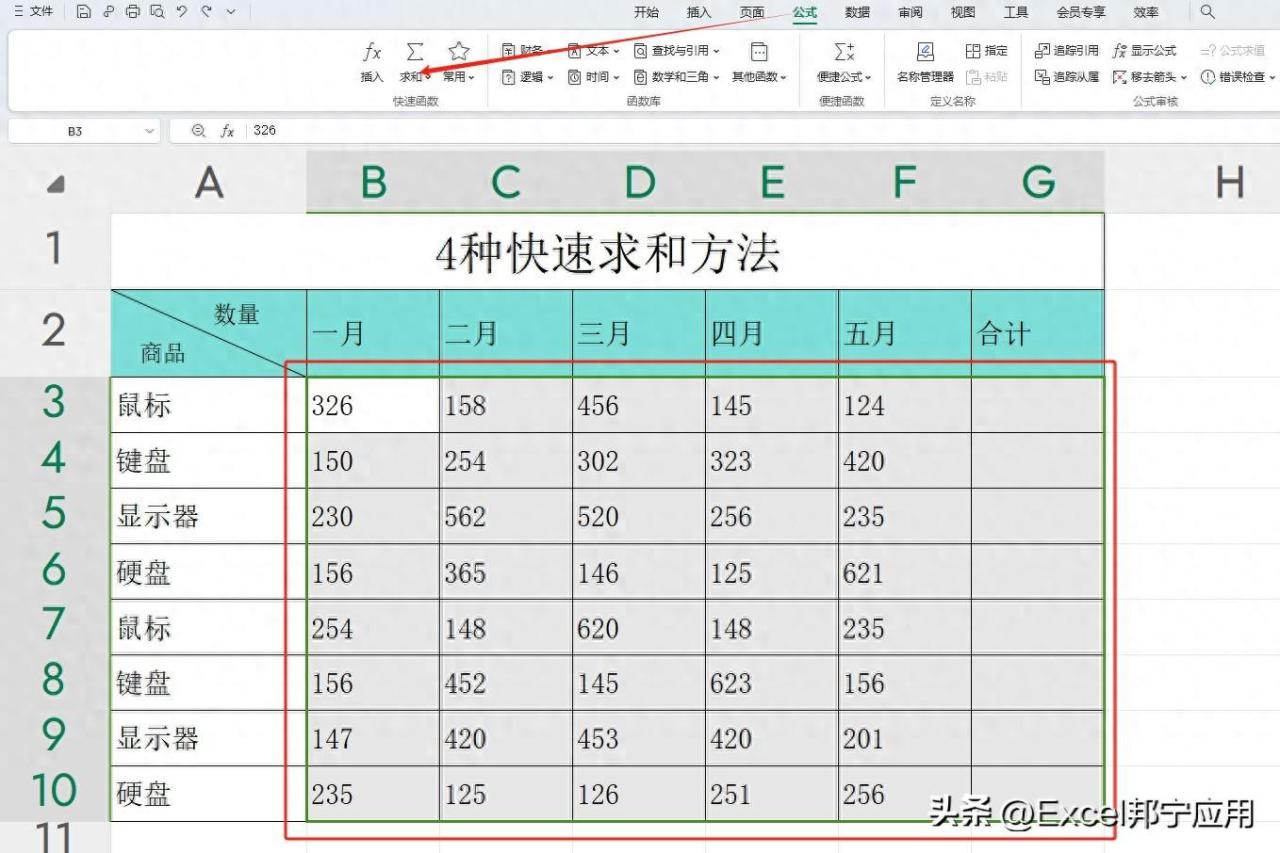
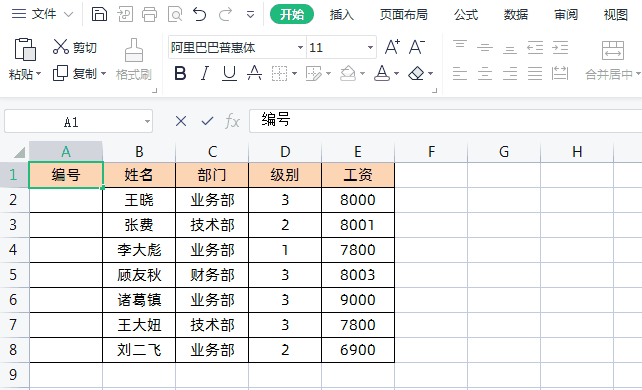
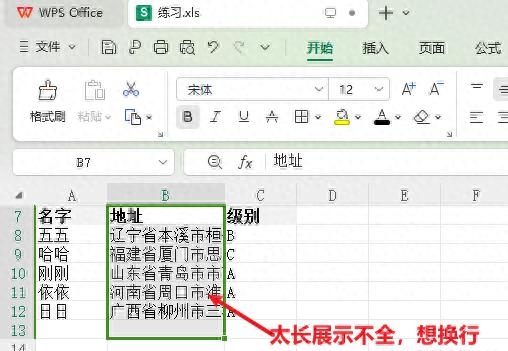
评论 (0)